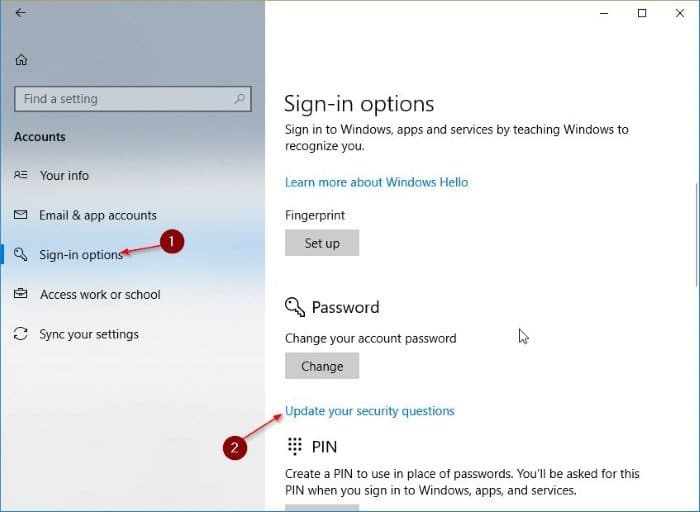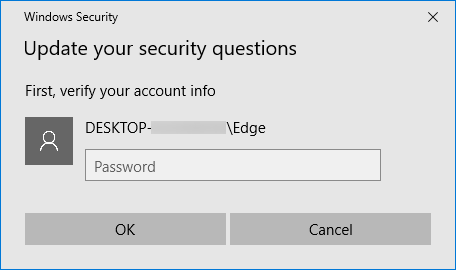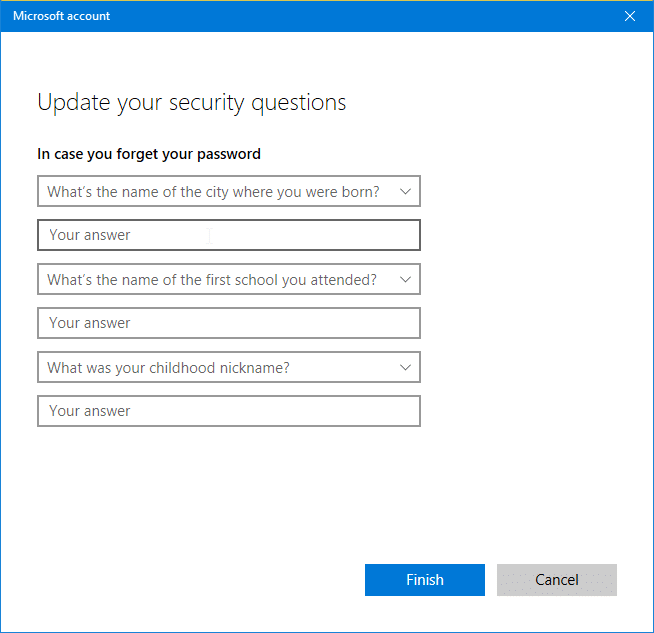有許多在線服務可讓您通過回答在創建win10 帳號時回答的安全性問題來重置忘記的帳戶密碼。Microsoft已為本地用戶帳戶在Windows 10 April 2018 Update(version 1803)中引入了相同的功能。在安裝Windows 10或通過“設定”應用程式創建新的本地用戶帳戶而不是Microsoft帳戶時,它允許您向本地用戶帳戶添加安全性問題。如果忘記了密碼,您可以直接在登錄屏幕上回答這些安全問題,以更改或重置密碼。
本地用戶帳戶添加的安全性問題
如果您已經在使用沒有附加安全性問題的本地用戶帳戶,則也可以將安全性問題添加到您的帳戶中。Microsoft允許您從給定的六個安全問題中選擇任意三個並回答。以下是當前版本中的問題。
1.您的第一個寵物叫什麼名字?
2.您出生的城市叫什麼名字?
3.您童年的暱稱是什麼?
4.父母相識的城市叫什麼名字?
5.您最年長的堂兄叫什麼名字?
6.您上的第一所學校叫什麼名字?
這是在Windows 10中向本地用戶帳戶添加安全性問題的方法。
向Windows 10中的本地用戶帳戶添加安全性問題
注意:向Windows 10中的本地用戶帳戶添加安全性問題適用於構建版本1803和更高版本的Windows 10。
步驟1:打開「設定」應用。導航至帳戶——>登入選項。
步驟2:向下滾動頁面以查看密碼部分。單擊更新您的安全性問題鏈接。如果未出現“更新您的安全性問題”,則可能是因為您使用的是沒有密碼的本地帳戶(請參閱如何向本地用戶帳戶添加密碼)或運行Windows 10 1709或更早版本。
步驟3:當系統詢問您時,輸入您的本地用戶帳戶密碼時,您按照要求輸入。
步驟4:在「更新您的安全性問題」對話框中,從下拉框中選擇問題並回答。由於可以在忘記密碼的情況下使用這些安全性問題來重置本地用戶帳戶密碼,因此請務必輸入正確的答案。
步驟5:最後,單擊Finish(完成)按鈕以保存選定的問題和答案。您已成功將安全性問題添加到本地用戶帳戶。
如果您不是PC的管理員,則計算機可能會要求您輸入管理員帳戶密碼。您始終可以按照上述說明更新答案或選擇其他問題。
請參閱在Windows 10無需密碼重置磁碟即可重置本地帳戶密碼的指南,以了解如何使用這些安全性問題從登錄屏幕重置本地用戶帳戶密碼。